Photoshop调出时尚大气的外景风光摄影图(5)
文章来源于 摄影社区,感谢作者 信仰 给我们带来经精彩的文章!设计教程/PS教程/调色教程2016-10-26
(12) 添加黑色蒙版用白色笔刷将近处的云海和远处光芒照射的地方刷出柔化的效果出来。 为了凸显我们画面中的视觉中心,我会在NIK中加一个黑角滤镜,注意效果不要太过。参数微调,加一点点暗角感觉即可。 (13) 接
(12)添加黑色蒙版用白色笔刷将近处的云海和远处光芒照射的地方刷出柔化的效果出来。
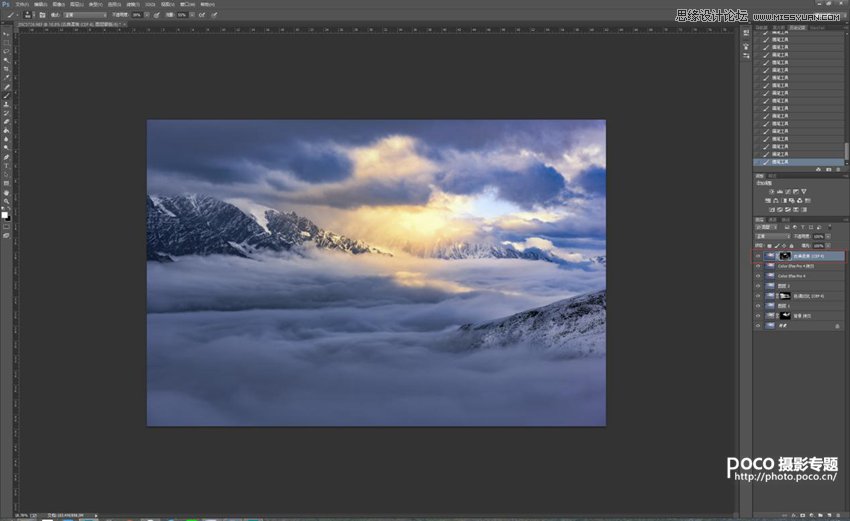
为了凸显我们画面中的视觉中心,我会在NIK中加一个黑角滤镜,注意效果不要太过。参数微调,加一点点暗角感觉即可。
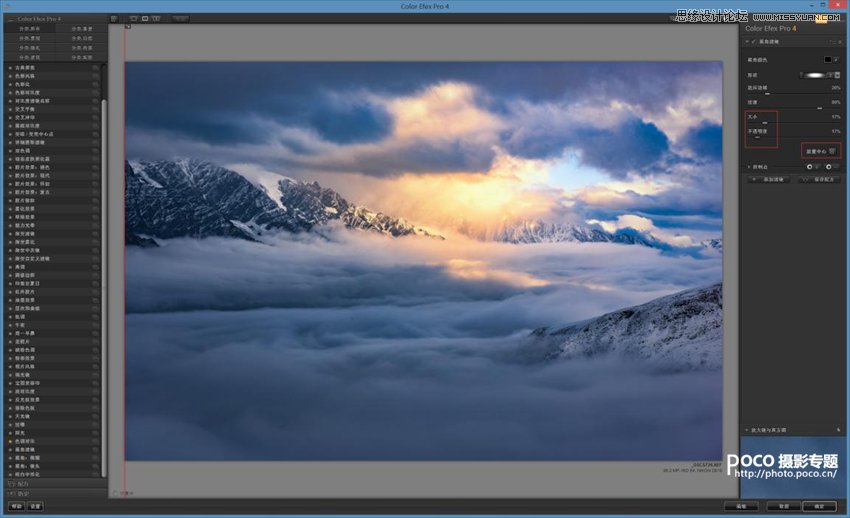
(13)接下来我们进行画面的一个去噪点,打开difine2,点击确定。

(14)最后我们对画面进行锐化,滤镜--锐化--只能锐化,点击确定。这张照片整个调片流程就完成了。
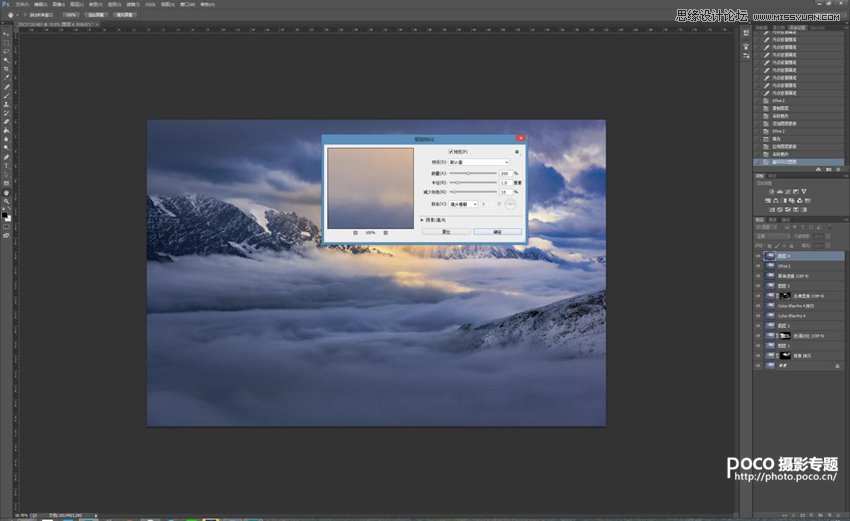
于是,我们就得到了最终成片。再次印证我们之前说的那句话,前期是谱曲,后期是演奏。希望大家有所收获,谢谢各位!

 情非得已
情非得已
推荐文章
-
 复古效果:用PS调出儿童照片复古电影效果2019-08-02
复古效果:用PS调出儿童照片复古电影效果2019-08-02
-
 暖色效果:用PS调出外景人像暖黄色效果2019-07-29
暖色效果:用PS调出外景人像暖黄色效果2019-07-29
-
 清新人像:用PS调出逆光人像小清新效果2019-04-16
清新人像:用PS调出逆光人像小清新效果2019-04-16
-
 电影色调:用PS减法调出电影胶片效果2019-03-29
电影色调:用PS减法调出电影胶片效果2019-03-29
-
 复古效果:PS调出人像复古电影艺术效果2019-01-17
复古效果:PS调出人像复古电影艺术效果2019-01-17
-
 Photoshop调出外景人像暖色淡雅效果2018-11-29
Photoshop调出外景人像暖色淡雅效果2018-11-29
-
 Photoshop调出梦幻唯美风格的少女照片2018-10-17
Photoshop调出梦幻唯美风格的少女照片2018-10-17
-
 Photoshop详细解析夜景风光如何后期修图2018-09-29
Photoshop详细解析夜景风光如何后期修图2018-09-29
-
 Photoshop调出清晨村庄照片暖色效果2018-09-29
Photoshop调出清晨村庄照片暖色效果2018-09-29
-
 Photoshop调出婚纱外景春夏秋冬四季效果2018-09-20
Photoshop调出婚纱外景春夏秋冬四季效果2018-09-20
热门文章
-
 Photoshop结合CR修出通透干净的人像肤色2021-03-04
Photoshop结合CR修出通透干净的人像肤色2021-03-04
-
 Photoshopo调出外景人像金黄色皮肤效果2021-03-05
Photoshopo调出外景人像金黄色皮肤效果2021-03-05
-
 Photoshop解析沙漠风光照片后期调色过程
相关文章7662018-10-10
Photoshop解析沙漠风光照片后期调色过程
相关文章7662018-10-10
-
 Photoshop详细解析夜景风光如何后期修图
相关文章10722018-09-29
Photoshop详细解析夜景风光如何后期修图
相关文章10722018-09-29
-
 Photoshop调出外景风光暗色电影艺术效果
相关文章3572018-06-19
Photoshop调出外景风光暗色电影艺术效果
相关文章3572018-06-19
-
 Photoshop调出梦幻唯美的风光大片艺术效果
相关文章14302016-11-29
Photoshop调出梦幻唯美的风光大片艺术效果
相关文章14302016-11-29
-
 Lightroom简单快速调出唯美的外景风光大片
相关文章15012016-10-17
Lightroom简单快速调出唯美的外景风光大片
相关文章15012016-10-17
-
 Photoshop调出外景情侣片韩式淡雅风效果
相关文章28722016-04-18
Photoshop调出外景情侣片韩式淡雅风效果
相关文章28722016-04-18
-
 Photoshop调出唯美大气的外景风光大片
相关文章36642015-04-01
Photoshop调出唯美大气的外景风光大片
相关文章36642015-04-01
-
 Photoshop解析冬季户外人像摄影修图过程
相关文章131342015-02-02
Photoshop解析冬季户外人像摄影修图过程
相关文章131342015-02-02
